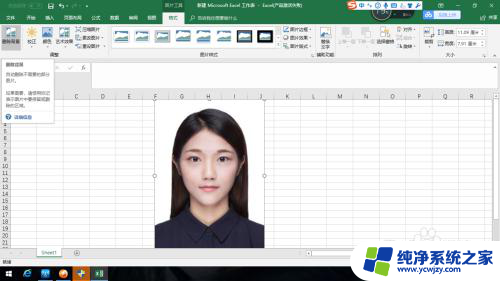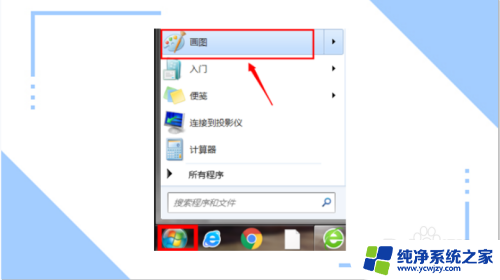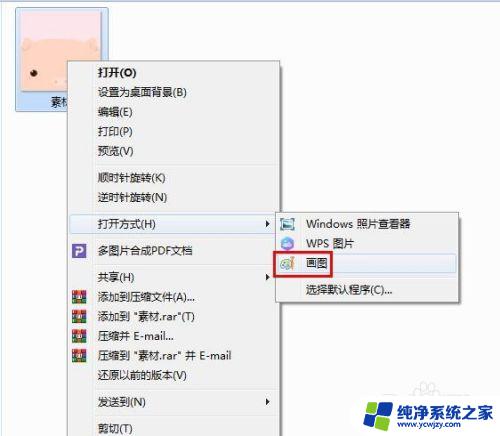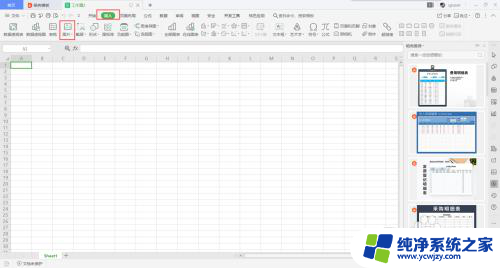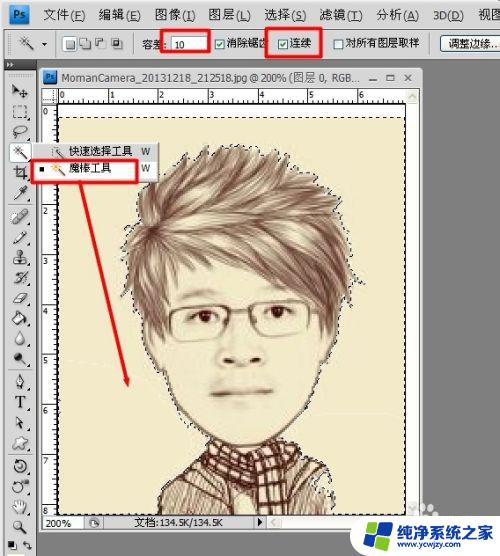怎么修改证件照背景颜色 Windows自带画图工具怎样修改证件照背景色
更新时间:2023-07-11 13:47:19作者:jiang
怎么修改证件照背景颜色,在办理各类证件的过程中,往往需要提供一张符合规定的证件照片,但是有时候拍摄的照片背景会显得杂乱或者不符合要求,这时候就需要进行修改。Windows自带画图工具是一款十分常用的工具,它不仅功能强大,而且十分容易上手。接下来我们就来讲一讲如何使用Windows自带画图工具修改证件照背景颜色。
操作方法:
1.打开画图软件,“开始”-》“所有程序”-》“附件”-》“画图”,如下图所示。
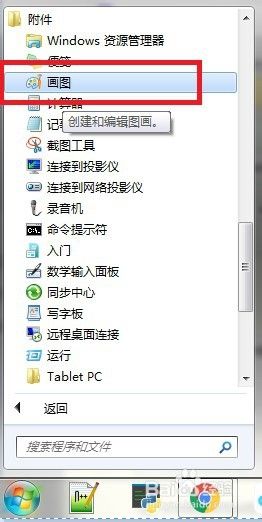
2.在画图工具软件中,打开电子证件照。在工具栏中选择“用颜色填充”工具,并选择设置的背景色。点击证件照片背景区域,就可以实现背景色修改。如下图所示。
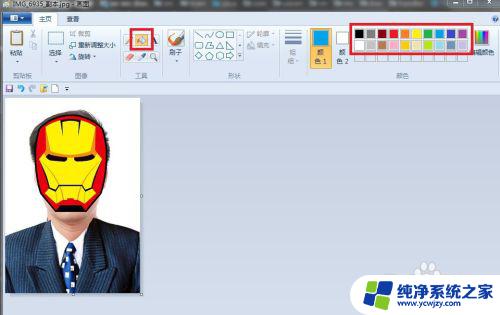
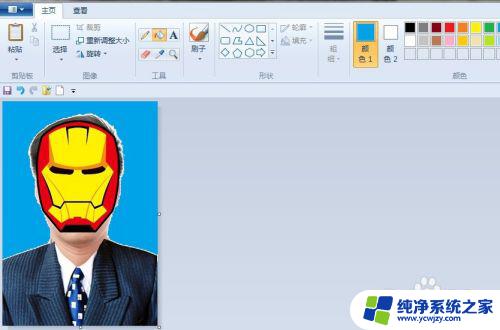
以上是如何修改证件照背景颜色的全部内容,如果您遇到这种情况,可以尝试按照本文方法解决问题,希望这篇文章能对您有所帮助。